如何将歌曲从 iTunes 刻录到 PC 上的 CD
许多人喜欢使用媒体播放器听音乐。 但是,仍然有一些人更喜欢使用 CD 播放器来听自己喜欢的歌曲。 这就是为什么很多人也想学习如何将歌曲从 iTunes 刻录到 PC 上的 CD。
但为什么来自 iTunes? 仅仅是因为 iTunes 是一个平台,里面有很多来自不同而优秀的艺术家的精彩歌曲。 因此,如果您还想成为可以使用 CD 播放器收听自己喜爱的 Apple Music 歌曲的人之一,请查看本文并了解如何操作。
文章内容 第 1 部分。 iTunes CD 刻录前的准备工作第 2 部分。 使用 Apple Music 转换器转换 iTunes 音乐第 3 部分。 如何将音乐从 iTunes 刻录到 PC 上的 CD?部分4。 概要
第 1 部分。 iTunes CD 刻录前的准备工作
在继续如何在 PC 上将歌曲从 iTunes 刻录到 CD 之前,您首先需要准备好一切,以便该过程顺利进行。 准备可以帮助您获得更好的表现和成功的结果。 这就是为什么您首先需要完成所有准备工作,然后才能开始将您喜爱的歌曲从 iTunes 刻录到 CD。
要开始准备工作,请务必先确定您使用的光盘类型。 确定要刻录的类型; 它是音频 CD 吗? 还是 MP3 CD? 或者您可能想使用数据 CD? 首先了解这三个之间的区别。 之后,您现在可以按照以下步骤进行适当的准备工作:
- 准备一个空白和可记录 CD-R 光盘 从未使用过的
- 您还应该准备一张内部或外部 CD 或 DVD 驱动器刻录机,它可以帮助您读取、写入和刻录 CD
- 确保您的计算机上有最新版本的 iTunes

准备好所需的一切后,您现在可以继续将您喜爱的歌曲从 iTunes 刻录到 CD。
第 2 部分。 使用 Apple Music 转换器转换 iTunes 音乐
学习如何在 PC 上将歌曲从 iTunes 刻录到 CD 的最佳方法是借助转换器。 转换器可以帮助您从任何 Apple Music 曲目中删除 DRM 限制,以便您可以成功地将它们转换为您想要的格式。 现在,如果您想要更快、更流畅、更有用的东西,我们建议使用 TunesFun 苹果音乐转换器. 为什么要使用此转换器而不是其他转换器? 因为 TunesFun Apple Music Converter 拥有您所需的一切。
它可以 帮助您从 Apple Music 曲目中删除 DRM 限制. 该工具还可以帮助您将歌曲转换为您喜欢的任何格式,因为它提供了很长的格式列表。 另外, TunesFun Apple Music Converter 还可以帮助您最美妙地使用 PC 将您喜爱的 Apple Music 歌曲刻录到 CD。
事实上,与其他转换器相比,该工具的转换速度快了 16 倍。 它也被证明是安全的,并且是授权软件。 为了方便用户使用, TunesFun Apple Music Converter 还有一个非常人性化的功能。 如果您想了解如何使用 iTunes 将歌曲刻录到 PC 上的 CD TunesFun Apple Music Converter,请在此处按照以下步骤操作:
- 安装后,运行应用程序并浏览要转换的歌曲
- 将它们拖向主界面或单击 添加 按钮开始添加歌曲
- 然后,通过点击选择格式 输出格式 按键
- 您还可以通过点击选择转换文件的目标文件夹 输出 夹
- 完成后,点击 转化率 按钮开始转换过程

的帮助下 TunesFun Apple Music Converter,您无需成为 Apple Music 订阅者 只是为了继续聆听您最喜爱的 Apple Music 曲目! 所以现在就下载吧!
第 3 部分。 如何将音乐从 iTunes 刻录到 PC 上的 CD?
如果您是 iTunes 上的订阅用户,那么您还可以使用它来学习如何将歌曲从 iTunes 刻录到 PC 上的 CD。 它实际上超级简单,但它只能由 iTunes 订阅者或从 iTunes Store 购买音乐的人跟随。 所以,如果你不是其中的任何一个,最好使用 TunesFun 苹果音乐转换器 反而。 但一些用户也使用另一个应用程序来学习如何将歌曲从 iTunes 刻录到 PC 上的 CD。
这就是 Windows Media Player 应用程序。 但是,使用这个的缺点是您的歌曲不会是原始质量或高质量的。 这就是为什么许多人仍然喜欢使用 Tunesfun 取而代之的是 Apple Music 转换器。 以下是如何使用这两种方法将歌曲从 iTunes 刻录到 CD 的步骤:
方法 #1:使用 iTunes 将转换后的 Apple Music 刻录到 PC 上的 CD
- 只需转到您的 iTunes 应用程序
- 点击 文件 类别并选择 将文件添加到 自学资料库 (然后开始将转换后的歌曲导入 iTunes)
- 点击 文件 再次点击 全新
- 然后选择 播放列表,您可以开始在其上命名并将转换后的歌曲拖到播放列表中
- 现在,在您的计算机上插入一张空白光盘并等待 iTunes 应用程序检测到该光盘
- 检查您创建的新播放列表并右键单击它,然后选择 将播放列表刻录到光盘
- 点击 烧伤 按钮开始过程
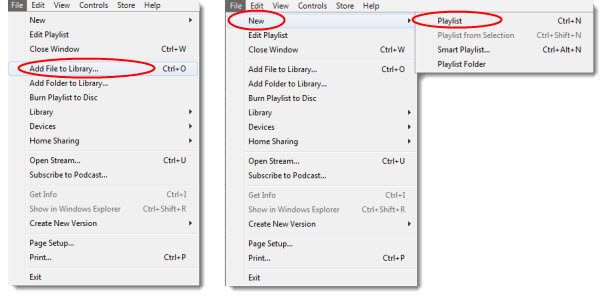
方法 #2:使用 Windows Media Player 在 PC 上将转换后的 Apple Music 刻录到 CD
- 在您的计算机上插入一张空白光盘
- 运行 Windows Media Player 应用程序,然后点击 烧伤
- 找到所有转换后的 Apple Music 歌曲并将它们拖到空白页面
- 单击菜单,然后选择 音频CD
- 敲打 开始燃烧 开始这个过程
部分4。 概要
阅读本文后,我们希望您现在已经了解了如何将歌曲从 iTunes 刻录到 PC 上的 CD 的所有可能方法。 只要您有可以教您的正确指南,这就会容易得多。 当然,在最好的转换工具的帮助下,比如 TunesFun Apple Music Converter,一切皆有可能。 所以,现在就试试吧!
发表评论